Apa itu LAMP stack?
LAMP stack adalah kombinasi dari sistem operasi dan tumpukan perangkat lunak open source yang penting dalam menyiapkan server pada awalnya. Singkatan singkatan dari Linux, Apache HTTP server, MySQL/MariaDB dan PHP/Perl/Python. Artikel ini akan memandu Anda melalui langkah-langkah yang terlibat dalam menginstal server Apache HTTP, MySQL dan PHP di server Anda dengan asumsi bahwa sistem Operasi CentOS 6 sudah diinstal di dalamnya.
PrasyaratSebelum mengikuti artikel ini, Anda harus menyiapkan akun pengguna non-root di server Anda.
Menginstal server HTTP Apache
Apache atau Apache HTTP adalah server web yang paling umum digunakan di seluruh dunia yang menguasai lebih dari 50% pangsa pasar saat ini. Untuk menginstal apache ikuti langkah-langkah di bawah ini:
Langkah 1: Gunakan perintah berikut di terminal
sudo yum update
Setelah proses update selesai, install Apache HTTP server menggunakan perintah.
sudo yum install httpd
Anda akan menerima pesan otentikasi, terima dengan memasukkan Y dan lanjutkan dengan instalasi. Kemudian mulai server web Anda diinstal pada VPS dengan menjalankan perintah
sudo service httpd start
Langkah 2: Verifikasi pemasangan dengan memasukkan URL berikut di browser web Anda.
http://server_ip_address/
Jika web server sudah terpasang dengan benar, web browser akan mengarahkan Anda ke halaman web yang terlihat seperti berikut ini:
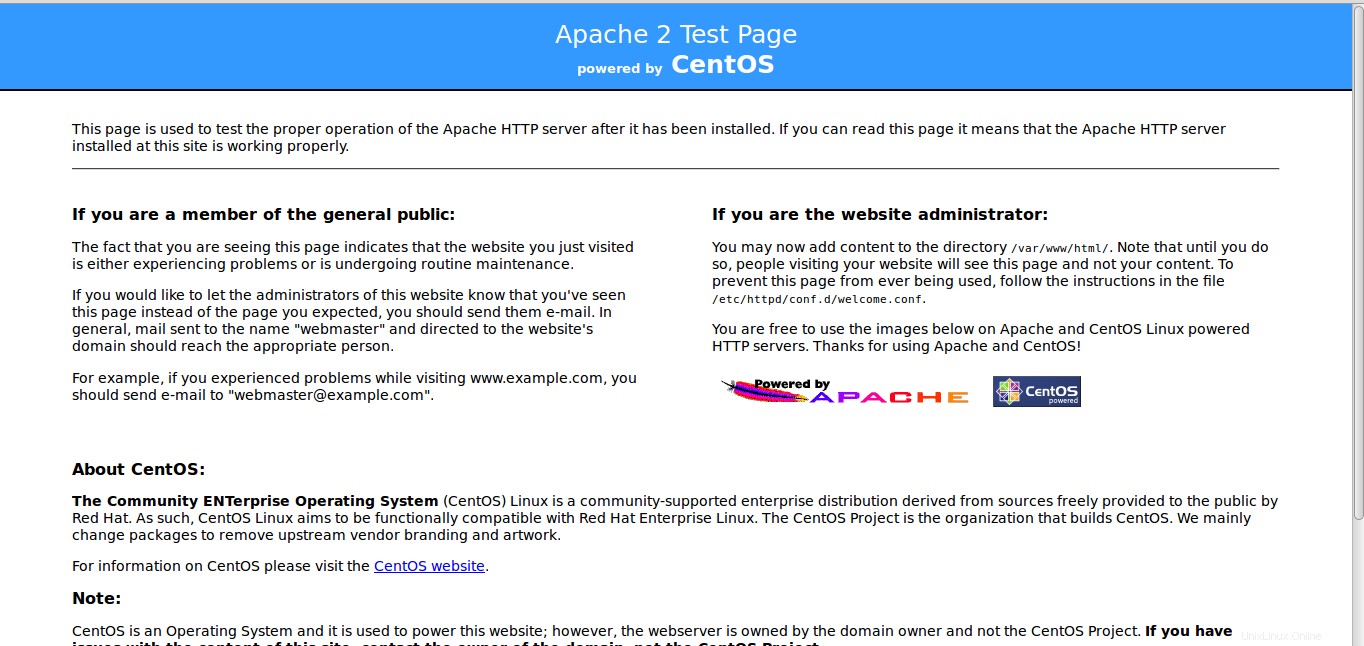
Menginstal MySQL
MySQL adalah perangkat lunak sistem manajemen basis data yang digunakan untuk menangani, menyimpan, dan mengambil basis data di server DB. Untuk menginstal MySQL, ikuti langkah-langkah di bawah ini:
Langkah 1: Masukkan perintah di terminal
sudo yum install mysql-server
Saat penginstalan sedang berlangsung, Anda akan dimintai izin, masukkan y dan lanjutkan penginstalan. Ketika instalasi selesai dengan sukses, Anda dapat memulai mysql.
sudo service mysqld start
Langkah 2: Jalankan perintah berikut untuk mengatasi beberapa masalah keamanan dengan instalasi MySQL default.
sudo /usr/bin/mysql_secure_installation
Anda akan diminta untuk memasukkan kata sandi root, karena Anda baru saja menginstal MySQL, Anda tidak akan memiliki kata sandi root. Jadi tekan enter dan lanjutkan.
Anda akan diberikan pilihan untuk mengubah kata sandi root MySQL, menghapus akun pengguna anonim, menonaktifkan login root di luar localhost dan menghapus database pengujian. Sebaiknya Anda menjawab ya untuk opsi ini dan melanjutkan prosesnya.
Enter current password for root (enter for none): OK, successfully used password, moving on... Setting the root password ensures that nobody can log into the MySQL root user without the proper authorisation. Set root password? [Y/n] Y New password: Re-enter new password: Password updated successfully! Reloading privilege tables.. ... Success! By default, a MySQL installation has an anonymous user, allowing anyone to log into MySQL without having to have a user account created for them. This is intended only for testing, and to make the installation go a bit smoother. You should remove them before moving into a production environment. Remove anonymous users? [Y/n] Y ... Success! Normally, root should only be allowed to connect from 'localhost'. This ensures that someone cannot guess at the root password from the network. Disallow root login remotely? [Y/n] Y ... Success! By default, MySQL comes with a database named 'test' that anyone can access. This is also intended only for testing, and should be removed before moving into a production environment. Remove test database and access to it? [Y/n] Y - Dropping test database... ... Success! - Removing privileges on test database... ... Success! Reloading the privilege tables will ensure that all changes made so far will take effect immediately. Reload privilege tables now? [Y/n] Y ... Success! Cleaning up... All done! If you've completed all of the above steps, your MySQL installation should now be secure. Thanks for using MySQL!
Menginstal PHP
PHP adalah bahasa scripting yang digunakan dalam mendesain web untuk membangun halaman web yang dinamis.
Langkah 1: Gunakan perintah berikut di terminal
sudo yum install php php-mysql
Anda akan menerima pesan prompt, masukkan y dan selesaikan instalasi.
Langkah 2: Tersedia banyak modul PHP tambahan yang dapat diinstal dengan mudah. Meskipun ini adalah langkah opsional, jika Anda ingin menginstal modul tambahan, ikuti langkah-langkah di bawah ini.
Untuk memeriksa modul yang tersedia, masukkan perintah di terminal
yum search php-
Output: Loaded plugins: fastestmirror Loading mirror speeds from cached hostfile * base: mirror.fibergrid.in * extras: mirror.fibergrid.in * updates: mirror.fibergrid.in ========================================================================== N/S Matched: php- =========================================================================== php-bcmath.x86_64 : A module for PHP applications for using the bcmath library php-cli.x86_64 : Command-line interface for PHP php-common.x86_64 : Common files for PHP php-dba.x86_64 : A database abstraction layer module for PHP applications php-devel.x86_64 : Files needed for building PHP extensions php-embedded.x86_64 : PHP library for embedding in applications php-enchant.x86_64 : Human Language and Character Encoding Support php-fpm.x86_64 : PHP FastCGI Process Manager php-gd.x86_64 : A module for PHP applications for using the gd graphics library php-imap.x86_64 : A module for PHP applications that use IMAP php-intl.x86_64 : Internationalization extension for PHP applications php-ldap.x86_64 : A module for PHP applications that use LDAP php-mbstring.x86_64 : A module for PHP applications which need multi-byte string handling php-mysql.x86_64 : A module for PHP applications that use MySQL databases php-odbc.x86_64 : A module for PHP applications that use ODBC databases php-pdo.x86_64 : A database access abstraction module for PHP applications php-pear.noarch : PHP Extension and Application Repository framework php-pecl-apc.x86_64 : APC caches and optimizes PHP intermediate code php-pecl-apc-devel.i686 : APC developer files (header) php-pecl-apc-devel.x86_64 : APC developer files (header) php-pecl-memcache.x86_64 : Extension to work with the Memcached caching daemon php-pgsql.x86_64 : A PostgreSQL database module for PHP php-process.x86_64 : Modules for PHP script using system process interfaces php-pspell.x86_64 : A module for PHP applications for using pspell interfaces php-recode.x86_64 : A module for PHP applications for using the recode library php-snmp.x86_64 : A module for PHP applications that query SNMP-managed devices php-soap.x86_64 : A module for PHP applications that use the SOAP protocol php-tidy.x86_64 : Standard PHP module provides tidy library support php-xml.x86_64 : A module for PHP applications which use XML php-xmlrpc.x86_64 : A module for PHP applications which use the XML-RPC protocol php-zts.x86_64 : Thread-safe PHP interpreter for use with the Apache HTTP Server Name and summary matches only, use "search all" for everything.
Untuk mengetahui detail paket atau modul ketik berikut
yum info module-name
Sebagai ganti nama modul, masukkan nama modul yang sesuai. Misalnya,
yum info php-bcmath
Untuk menginstal paket itu, ketik berikut ini
sudo yum install php-bcmath
Anda dapat menginstal beberapa paket php sesuai dengan kebutuhan Anda.
Kita juga harus mengatur proses agar berjalan secara otomatis ketika server melakukan booting (php akan berjalan secara otomatis setelah Apache dimulai):
sudo chkconfig httpd on sudo chkconfig mysqld on
Langkah 3: Untuk memverifikasi apakah php terinstal dengan benar ke dalam VPS Anda, buat file dengan menggunakan perintah di bawah
sudo vim /var/www/html/info.php
Tekan tombol I untuk mengedit file, masukkan konten berikut ke dalam file, lalu simpan dan keluar dengan menekan ESC kunci diikuti oleh :wq! lalu tekan Enter.
<?php phpinfo(); ?>
Memulai ulang server web
Langkah terakhir dalam menginstall LAMP stack pada CentOS 6 adalah me-restart server Apacheweb. Ini dilakukan agar server web mengenali perubahan yang dilakukan pada server.
sudo service httpd restart
Ini akan segera me-restart server dan begitulah. Anda sekarang telah menginstal LAMP stack di server Anda yang berjalan di CentOS 6.
Anda dapat memeriksa instalasi php dengan memasukkan URL berikut di browser web Anda.
http://server_ip_address/info.php
.